


QQ浏览器软件是一款功能强大的手机浏览器,为用户带来卓越的上网体验。QQ浏览器软件采用自研的X5内核技术,使上网速度提升50%以上,带来极速、流畅且稳定的浏览体验。同时,QQ浏览器软件集成了腾讯安全管家的安全检测功能,有效拦截广告、恶意软件和钓鱼网站,为用户的上网过程保驾护航,并在手机购物支付时提供坚实的安全保护。
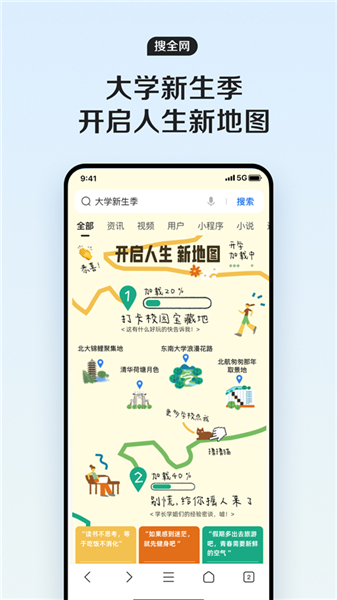
1、打开 QQ 浏览器:
打开手机上的 QQ 浏览器,点击右下角的 “文件” 图标。
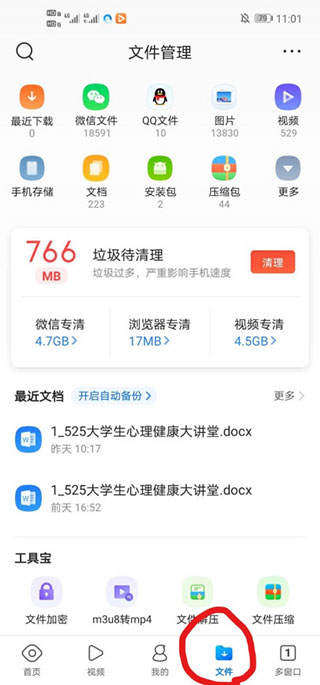
2、进入文档区域:
在文件页面中,点击左上角的 “文档” 按钮,进入文档管理区域。
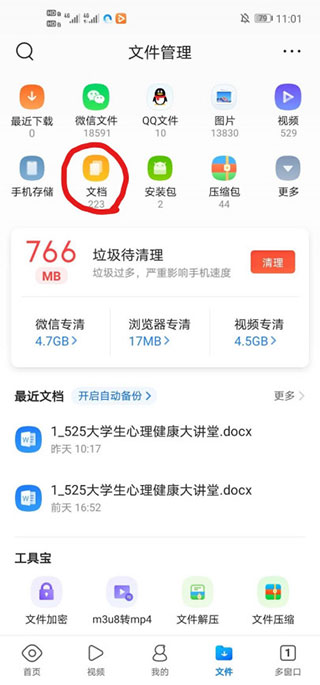
3、选择文档进行编辑:
在文档区域找到需要编辑的文件,然后点击该文件进行打开。
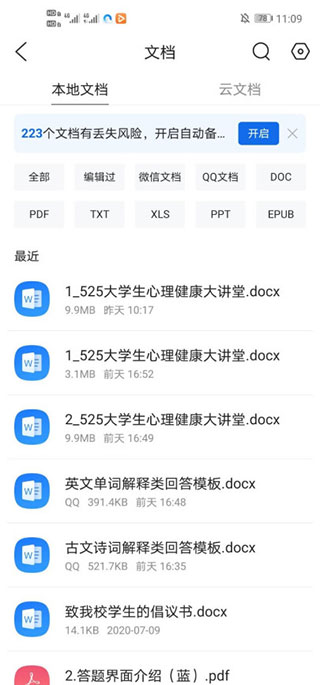
4、使用其他应用程序打开:
打开文档后,点击右上角的 “省略号”(更多选项按钮)。
在弹出的菜单中选择 “用其他应用打开”。

5、选择 WPS Office 进行编辑:
在应用列表中选择 “WPS Office”。此操作将文件转移至 WPS 中进行进一步编辑。
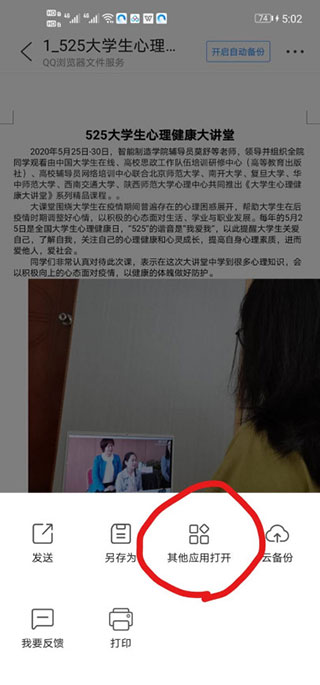
6、进入 WPS 的编辑模式:
在 WPS 中,点击左上角的 “编辑” 按钮,进入文档的编辑模式。
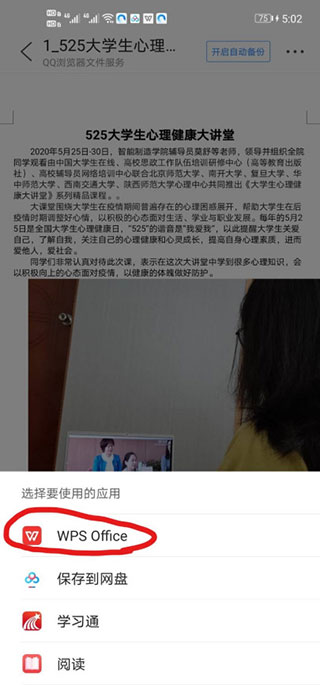
7、插入图片:
进入编辑模式后,点击文档中需要插入图片的位置。
点击右下角的 “小图片” 图标,进入插入图片的功能。
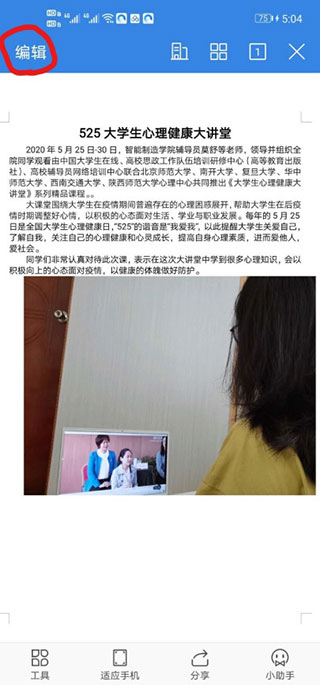
8、选择图片:
进入插入图片界面后,浏览并选择你想加入文档的图片,然后点击插入。

9、完成编辑:
图片成功插入到文档中后,可以继续调整图片的大小和位置,编辑完成后保存文档即可。
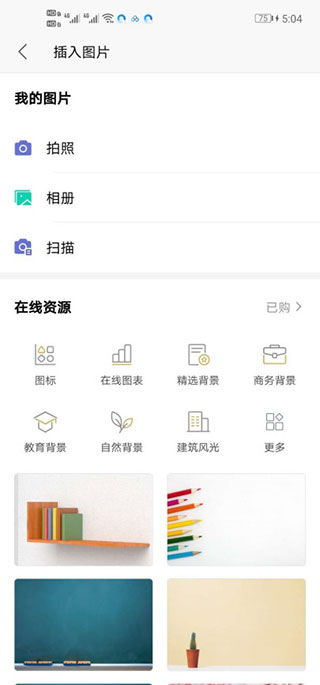
1、打开 QQ 浏览器:
打开手机上的 QQ 浏览器,点击下方的 “文件” 按钮进入文件管理页面。
2、新建文档:
在文件管理页面,点击页面右下角的 “+” 图标,弹出选项菜单。
选择 “新建文档”,然后选择 “Word文档”。
3、编辑文档:
进入新建的 Word 文档编辑页面后,可以开始输入文本内容。
在文档中,您可以对字体样式、字号、颜色、段落对齐方式等进行调整。
还可以在需要的位置插入图片、表格、链接等元素,以丰富文档内容。
4、保存文档:
编辑完成后,点击右上角的 “保存” 按钮。
保存时需要为文档命名。默认保存格式为 “.docx”,如果有其他需求,也可以选择保存为其他格式(如 PDF 等)。
点击 “确定” 完成保存。
5、查找保存的文档:
保存后的文档可以在 QQ 浏览器的 “最近文档” 中找到。
也可以通过手机的文件管理器,打开路径 “手机存储 > QQBrowser > qbcreatefiles”,在该目录中找到新建的文件。
1、打开 QQ 浏览器:
启动手机上的 QQ 浏览器应用。
2、进入文件管理页面:
点击浏览器底部菜单栏的 “文件” 选项,进入文件管理页面。
3、进入文件及工具选项:
在文件管理页面中,点击 “文件及工具” 选项。
4、选择手机存储:
点击 “手机存储”,进入手机文件目录。
5、新建文件夹:
在文件管理页面的右上角,找到带有 “新建”或“+” 图标的按钮并点击它。
输入您想创建的文件夹名称,例如“新建文件夹”。
6、保存文件夹:
输入完成后,点击右上角的 “保存” 按钮,即可完成新建文件夹的操作。
7、查看新建文件夹:
您的新文件夹将会出现在当前手机存储路径下,您可以点击进入该文件夹,开始在其中进行文件管理、移动或存储操作。
更新日志:
v15.5.5.5071 版本
1、夜间模式改进
支持系统日夜间模式同步切换:QQ浏览器新增了对系统日夜间模式的支持,用户无需手动切换夜间模式,只需设置好系统模式即可自动调整。
夜间视觉效果优化:进一步优化了夜间模式下的视觉体验,使界面更柔和,保护眼睛,为长时间阅读用户提供更舒适的使用感受。
2、用户反馈通道完善
如在使用过程中遇到任何问题或建议,可以通过以下路径反馈:
路径:点击“QQ浏览器”-“我的”-“设置”-“帮助与反馈”。
我们将及时关注并根据用户意见进行优化升级。

小红书软件怎么使用图文模板

大象记账使用教程

汽水音乐下载的歌曲存储路径 下载的歌曲在哪个文件夹

微信删除的好友如何找回来 微信好友怎么偷偷加回来

微信聊天记录删除了怎么恢复 如何找回以前的聊天记录

微信一个手机号怎么注册小号 注册小号用同一个手机号教程